どうも、こぐる(@kogurugamesbrog)です。

どうしよう・・・
こんな事ありませんか?
実際に僕も日々VALORANTを楽しんでいたら突然アプリアイコンをクリックしても何も反応しなくなりました。
レベル上げたいのに!ランク上げたいのにできない!こんなことになり、かなり焦りました。
結論から言うと僕は「互換モード」を使用することで解決しました。
他にも対処法があるのでそれについて紹介します。
VALORANTが起動するようになったらようやくランク戦(コンペティティブ)です。

ようやくVALORANTが起動するようになったのにランク戦に勝てない……
こんな風に悩んでいる人はいませんか?
もしかしたら使っているマウスやモニター、ヘッドセットとったデバイスに問題があるかもしれません。
こちらの記事でFPSで勝つためのおすすめゲーミングマウスとゲーミングモニターを紹介しているので気になる方は合わせてご覧ください。
- ゲーミングマウス
- ゲーミングモニター
- ゲーミングヘッドセット
- ゲーミングキーボード
【Windiws11】VALORANTが起動できなくなる原因
まずは起動しなくる原因をいくつか紹介したいと思います。
- Riot Vanguardが有効化されていない
- VGCが無効化されている
- VALORANTのインストールにミスがある
これらの原因への対処法も含めてVALORANTが起動しなくなったときの対処法を紹介します。
【Windows11】VALORANTが起動できない場合の4つの対処法
VALORANTが起動できなくなった場合の対処法を4つほど見てみましょう。
PCを再起動する
PCで不具合があったときはまずはこれ!
ソフトウェアの不具合は長い時間起動し続けていたとか、複数のアプリを同時に使っていたとか、特殊な操作のタイミングが重なったとかいったことで、調子が悪くなることがあります。
こういった原因不明の動作不良が起こった場合、PCの再起動を行うとメモリなどの初期化が行われるため動作不良が改善する場合があります。
一度試してみましょう。
Riot Vanguradを有効化する
まずはタスクバーを右クリックしてタスクマネージャーを開きます。

スタートアップのタグを開き「vgtray.exe」というソフトウェアを有効化します。
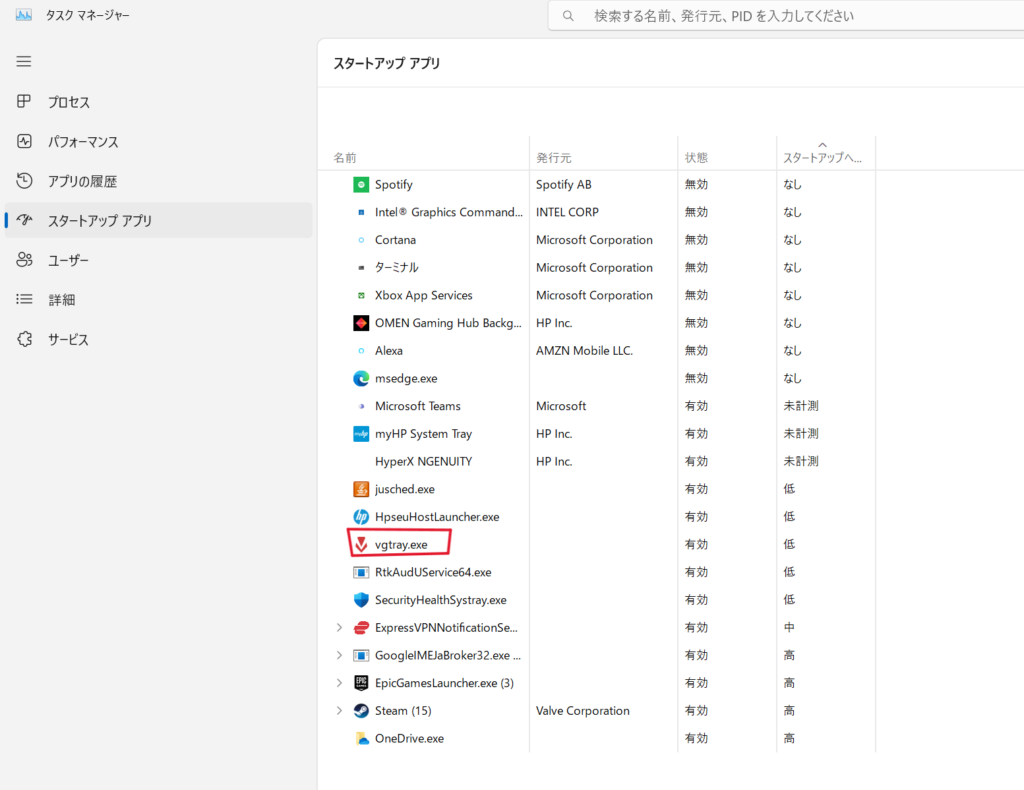
これを行うとPC起動時にVanguardが起動するようになります。
VALORANTを管理者権限で起動する
システムにアクセスするプログラムや、レジストリ(Windowsのシステムやソフトウェアの設定に関する情報が記録されているファイル)を操作するプログラムが正常に実行できないときに、管理者として実行を利用すると正常に動作することがあります。
まずVALORANTのアイコンを右クリックしプロパティを開きます。

次に互換性のタブを開き、「管理者としてこのプログラムを実行する」にチェックを入れます。
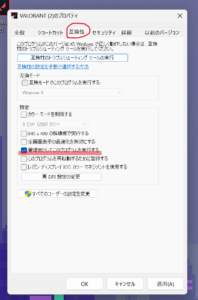
次にエクスプローラーを起動しWindows(C:)を開きます。Riot Gamesというフォルダがあるのでそれを開き、右上の検索ボックスで「VALORANT-Win64-Shipping.exe」と入力します。

そうすると「VALORANT-Win64-Shipping.exe」というファイルが出てきます。
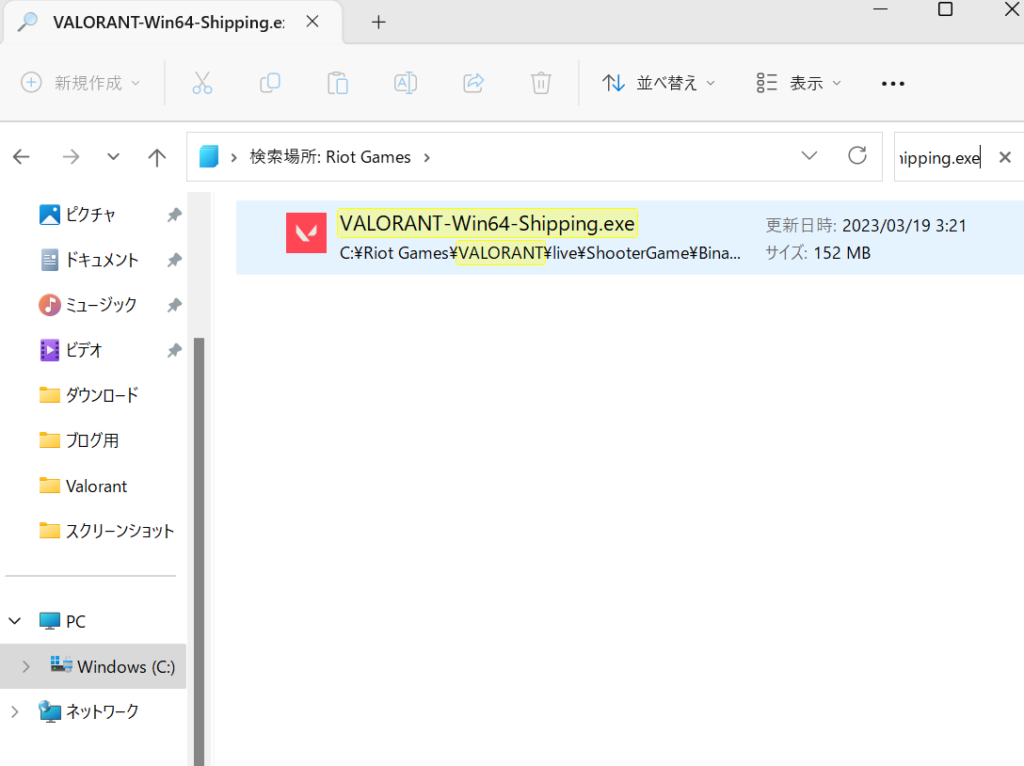
先ほどと同じようにプロパティを開き、互換性タブから「管理者としてこのプログラムを実行する」にチェックを入れて適用すると管理者権限でアプリを開くことができ、エラーが改善される可能性があります。
VGCサービスを有効化する
VGCサービスとはValorantを起動したとき、バックグラウンドで起動する副次的なサービスプログラムのことです。通称「デーモン」と呼ばれており、デーモンが起動しないとValorantそのものが起動しません。何らかの原因で無効化されている場合は有効化させる必要があります。
まずWindowsキー+Rで検索ボックスを呼び出して「services.msc」と入力し、OKをクリックします。

サービス名「vgc」を探して、右クリックでプロパティを開きます。

プロパティのスタートアップの種類という項目で自動または手動を選択します。
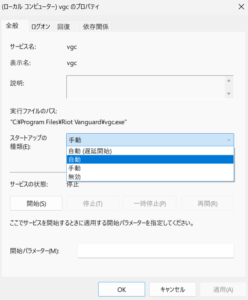
最後にPCを再起動したらVGCサービスを有効化できます。
それでもVALORANTが起動できない場合は互換モードで解決
互換モードとは以前のバージョンのWindowsでしか動かないソフトウェアをインストールや実行を行う際のモードのことです。
まずは管理者権限で起動したときと同じようにVALORANTのアプリを右クリックし、プロパティを開きます。

互換性のタブを開き、今度は互換性モードでこのプログラムを実行するにチェックをし、Windows8を選択します。
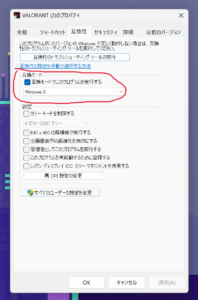
この状態でアプリを起動します。
ちなみに僕はこの方法で解決しました。
最後の手段はVALORANTのアプリを再インストールする
Windowsキーを押し、設定を開きます。左のアプリを開き、インストールされているアプリを選択します。「VALORANT」と検索するとVALORANTのアプリが出てきます。右側にある「・・・」をクリックするとアンイストールの項目が出てきます。
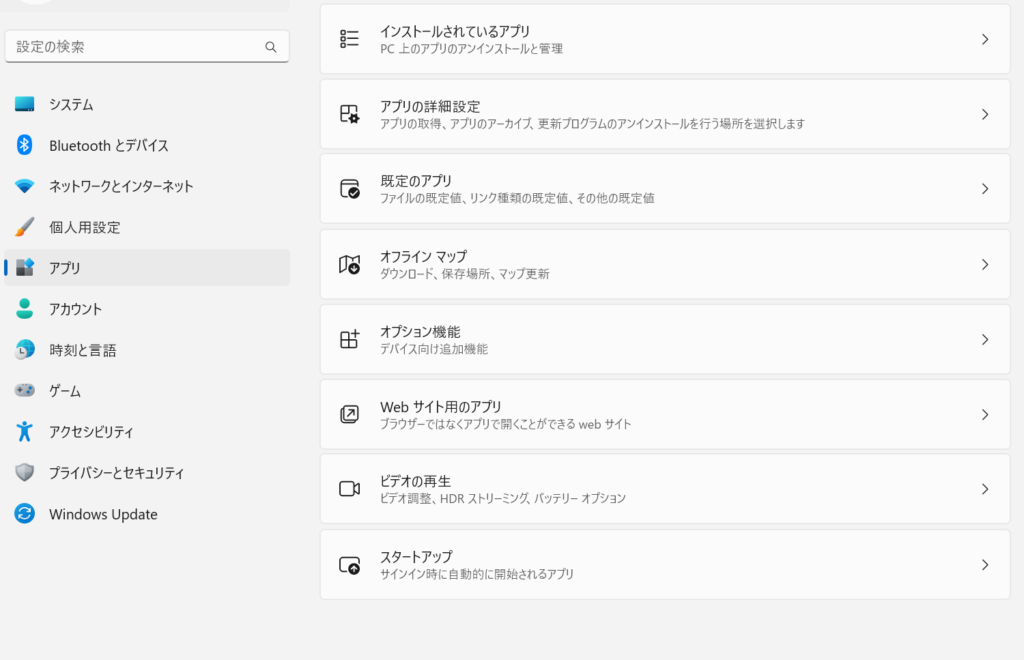
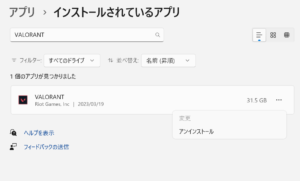
同様の操作でvanguardもアンインストールしてください。

アンインストールができたらRiot公式ページから再ダウンロードしてください。
まとめ
VALORANTで最大FPSを出す方法を解説しています。
いかがだったでしょうか。
困ったら互換モードで起動してみてください。
この記事を読んで皆さんも問題解決できると嬉しいです。一度お試しください。










コメント